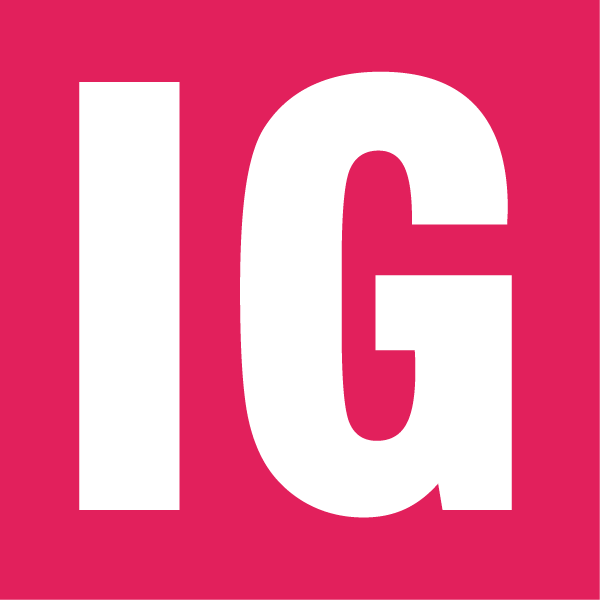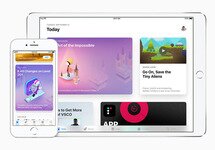1. Общие положения:
1.1. Администрация сайта iPhone-gps.ru, принадлежащего ООО "Вебинвестмент", определяет правила поведения на нем и оставляет за собой право требовать их выполнения от посетителей;
1.2. Незнание правил не освобождает от необходимости их выполнения. Размещение любого сообщения на сайте автоматически означает Ваше согласие с этими правилами и с необходимостью их соблюдения;
1.3. Все права на любые материалы, опубликованные на сайте, защищены в соответствие с российским и международным законодательством об авторском праве и смежных правах;
1.4. Материалы, отмеченные знаком «Реклама» публикуются на правах рекламы;
1.5. Администрация сайта не несет никакой ответственности за убытки, понесенные в результате использования или неиспользования его информации и сервисов.
2. Пользование ресурсом:
2.1. Читателем сайта может стать каждый, кто зайдет по адресу http://iphone-gps.ru
2.2. Использовать интерактивные ресурсы сайта может каждый, кто зарегистрируется, указав свои имя, фамилию и действующий электронный адрес.
3. На сайте запрещены:
3.1. Прямые и косвенные оскорбления кого-либо;
3.2. Нецензурные высказывания, высказывания порнографического, эротического или сексуального характера;
3.3. Любое оскорбительное поведение по отношению к авторам статей и всем участникам ресурса;
3.4. Высказывания, целью которых есть намеренное провоцирование резкой реакции других участников ресурса;
3.5. Реклама (не согласованная с Администрацией Сайта), коммерческие сообщения, а также сообщения, которые не имеют информационной нагрузки и не касаются тематики ресурса;
3.6. Категорически запрещен флуд (множественное повторение текстовых заготовок).
4. Итоговые положения:
4.1. Администрация оставляет за собой право вносить изменения в эти правила. Изменения вступают в силу с момента опубликования новой редакции правил на Сайте.
4.2. Администрация сайта может лишить права пользования сайтом участника, который систематически нарушает эти правила.
4.3. Администрация сайта не несет ответственности за высказывания пользователей сайта.
4.4. Администрация всегда готова принять к сведению пожелания и предложения любого участника сайта относительно работы ресурса.
4.5. Ответственность за сообщения и другой контент на Сайте несет пользователь, который их разместил.
По всем вопросам, связанным с работой Сайта и размещением информации на Сайте, связывайтесь с редакцией по адресу info@iphone-gps.ru
 Написав статью о том как перенести контакты с андрод в iPhone, я был откровенно удивлен результатами опроса. Оказывается, более половины пользователей хранят контакты только в телефоне.
Возможно, многие не придают этому значения, но скажу по опыту. Между вторым и третьем восстановлением записной книжки приходит мысль, что что-то я делаю не так. Причин потери записей может быть масса, от неудачного обновления или джейлбрейка, до банальной потери телефона. По этому эта статья для тех, кто дошел до просветления... Apple, казалось бы, предоставляет пользователям удобную систему для хранения своих записей и телефонной книги. Завязана она на облачное хранилище iCloud. И здесь, как говорится, все недостатки следуют из положительных сторон. А именно:
Написав статью о том как перенести контакты с андрод в iPhone, я был откровенно удивлен результатами опроса. Оказывается, более половины пользователей хранят контакты только в телефоне.
Возможно, многие не придают этому значения, но скажу по опыту. Между вторым и третьем восстановлением записной книжки приходит мысль, что что-то я делаю не так. Причин потери записей может быть масса, от неудачного обновления или джейлбрейка, до банальной потери телефона. По этому эта статья для тех, кто дошел до просветления... Apple, казалось бы, предоставляет пользователям удобную систему для хранения своих записей и телефонной книги. Завязана она на облачное хранилище iCloud. И здесь, как говорится, все недостатки следуют из положительных сторон. А именно:
 2. Нажмите на ссылку Контакты, которая расположена под списком папок на любой странице Gmail.
2. Нажмите на ссылку Контакты, которая расположена под списком папок на любой странице Gmail.  Вот здесь будет хранится ваша записная книга.
Вот здесь будет хранится ваша записная книга.
 Нажмите "Почта, адреса, Календари". Откройте меню "Добавить учетную запись".
Нажмите "Почта, адреса, Календари". Откройте меню "Добавить учетную запись".


 Заполните поля: Имя: Введите ваше имя. E-mail: Укажите адрес электронной почты своего Google аккаунта. Пароль. Пароль вашего аккаунта. (Внимание, если вы включили двухэтапную аутентификацию, то пароль нужно создать как описано здесь.) Описание: Впишите название учетной записи, например "Книга Google". Нажмите "Далее" в верхней части экрана. И убедитесь, что в строке "Контакты" выбрано Вкл.
Заполните поля: Имя: Введите ваше имя. E-mail: Укажите адрес электронной почты своего Google аккаунта. Пароль. Пароль вашего аккаунта. (Внимание, если вы включили двухэтапную аутентификацию, то пароль нужно создать как описано здесь.) Описание: Впишите название учетной записи, например "Книга Google". Нажмите "Далее" в верхней части экрана. И убедитесь, что в строке "Контакты" выбрано Вкл.




 Теперь откройте приложение Телефон вкладку "Контакты" на своем iPhone. Синхронизация начнется автоматически. Все изменения сделанные на телефоне, практически сразу будут отображаться в телефонной книжке Google. И наоборот.
Теперь откройте приложение Телефон вкладку "Контакты" на своем iPhone. Синхронизация начнется автоматически. Все изменения сделанные на телефоне, практически сразу будут отображаться в телефонной книжке Google. И наоборот.